如何解决Win10阅读器总是默认打开上一次打开过的文件 Win10阅读器总是默认打开上一次打开过的文件的解决方法
时间:2017-07-04 来源:互联网 浏览量:
今天给大家带来如何解决Win10阅读器总是默认打开上一次打开过的文件,Win10阅读器总是默认打开上一次打开过的文件的解决方法,让您轻松解决问题。
Win10阅读器总是默认打开上一次打开过的文件怎么办?第一次使用难免会遇到一点点小挫折。比如,有些朋友使用Win10阅读器打开过PDF文件后,打开Win10阅读器时,总是默认打开上一次浏览过的文件,上一次明明使用关闭按钮关闭了文件,怎么关闭上次打开过的pdf文件,打开新的pdf文件呢?下面笔者就来为您解决这个问题,希望您喜欢!
第一步、点击阅读去左上角那个三个横线的按钮,会出现一个菜单对不对?点击App Commands(应用程序命令)
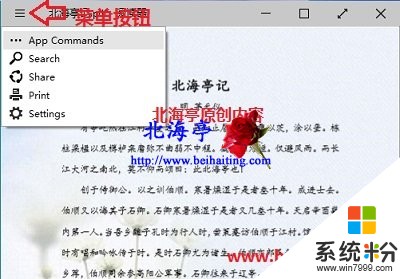
第二步、是不是出现了一个pdf文件的缩略图,而且图上面还有一个白色的叉号,您点击它试试看,是不是返回“浏览”按钮界面了?!
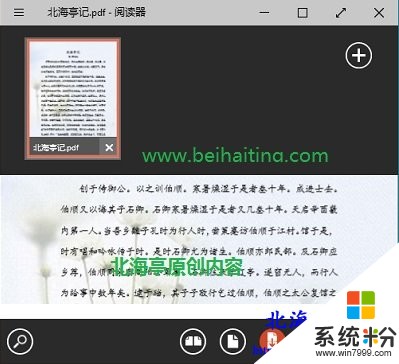
Win10阅读器总是默认打开上一次打开过的文件怎么办的内容,希望能帮到您!
扩展阅读:Win10开机没启动声音,Win10没有开机声音怎么办?
(责任编辑:IT信息技术民工)以上就是如何解决Win10阅读器总是默认打开上一次打开过的文件,Win10阅读器总是默认打开上一次打开过的文件的解决方法教程,希望本文中能帮您解决问题。
我要分享:
相关教程
- ·怎么设置电脑文件的默认打开方式 Win10文件默认打开方式设置方法
- ·win10打开程序总是询问怎么处理 win10打开软件每次都要确认权限
- ·怎么改文件默认打开方式 win10系统修改文件默认打开方式的步骤
- ·文件怎么设置默认打开方式 Win10文件默认打开方式设置方法
- ·如何设置Win10文件资源管理器默认打开“这台电脑”,Win10文件资源管理器默认打开“这台电脑”的设置方法
- ·Win10系统想要默认打开软件的方法 如何来用Win10系统设置默认打开软件
- ·桌面文件放在d盘 Win10系统电脑怎么将所有桌面文件都保存到D盘
- ·管理员账户怎么登陆 Win10系统如何登录管理员账户
- ·电脑盖上后黑屏不能唤醒怎么办 win10黑屏睡眠后无法唤醒怎么办
- ·电脑上如何查看显卡配置 win10怎么查看电脑显卡配置
win10系统教程推荐
- 1 电脑快捷搜索键是哪个 win10搜索功能的快捷键是什么
- 2 win10系统老是卡死 win10电脑突然卡死怎么办
- 3 w10怎么进入bios界面快捷键 开机按什么键可以进入win10的bios
- 4电脑桌面图标变大怎么恢复正常 WIN10桌面图标突然变大了怎么办
- 5电脑简繁体转换快捷键 Win10自带输入法简繁体切换快捷键修改方法
- 6电脑怎么修复dns Win10 DNS设置异常怎么修复
- 7windows10激活wifi Win10如何连接wifi上网
- 8windows10儿童模式 Win10电脑的儿童模式设置步骤
- 9电脑定时开关机在哪里取消 win10怎么取消定时关机
- 10可以放在电脑桌面的备忘录 win10如何在桌面上放置备忘录
win10系统热门教程
- 1 Win10启用媒体流哪设置?win10媒体流功能开启方法!
- 2 win10怎么设置背景图片?win10自定义桌面背景的方法!
- 3 W10系统如何设置定时关机,W10系统定时关机设置方法
- 4设置win10保护色方法 如何设置win10保护色
- 5win10登录界面背景如何更改|win10登陆背景更改方法
- 6怎么查看自己电脑的激活码 如何查看本机Win10系统的激活码和激活密钥
- 7Win10正式版 TH2秋季更新或将于11月2日推送
- 8w10系统默认应用怎么设置|win10默认应用修改的方法
- 9win10怎么关闭关机自动更新?取消电脑关机后自动更新的方法!
- 10Win10系统怎么查看本机序列号?win10查看本机序列号的方法!
最新win10教程
- 1 桌面文件放在d盘 Win10系统电脑怎么将所有桌面文件都保存到D盘
- 2 管理员账户怎么登陆 Win10系统如何登录管理员账户
- 3 电脑盖上后黑屏不能唤醒怎么办 win10黑屏睡眠后无法唤醒怎么办
- 4电脑上如何查看显卡配置 win10怎么查看电脑显卡配置
- 5电脑的网络在哪里打开 Win10网络发现设置在哪里
- 6怎么卸载电脑上的五笔输入法 Win10怎么关闭五笔输入法
- 7苹果笔记本做了win10系统,怎样恢复原系统 苹果电脑装了windows系统怎么办
- 8电脑快捷搜索键是哪个 win10搜索功能的快捷键是什么
- 9win10 锁屏 壁纸 win10锁屏壁纸设置技巧
- 10win10系统老是卡死 win10电脑突然卡死怎么办
